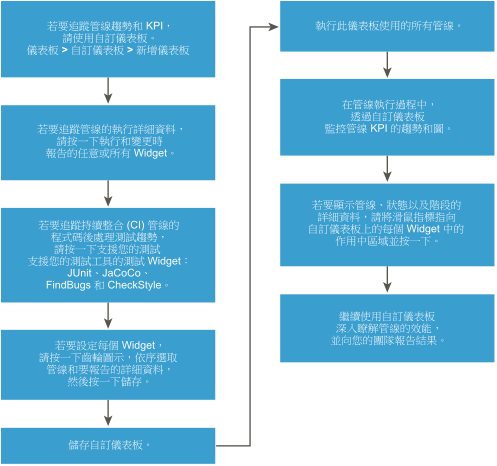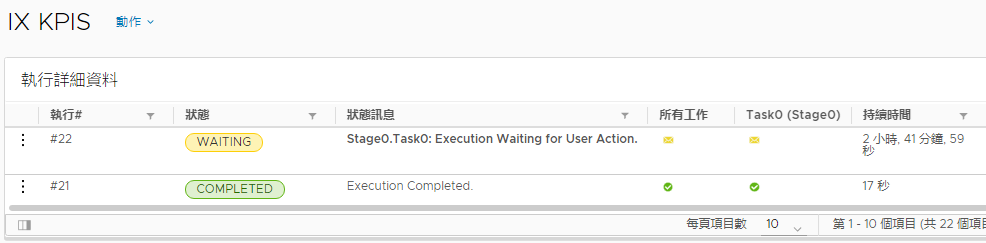身為 Automation Pipelines 管理員或開發人員,您可以建立自訂儀表板,以顯示要查看的一或多個已執行管線的結果。例如,您可以建立一個適用於整個專案的儀表板,其中包含從多個管線中收集的 KPI 和度量。如果系統報告執行警告或故障,您可以使用儀表板對故障進行疑難排解。
若要使用自訂儀表板追蹤管線的趨勢和關鍵效能指標,您可以將 Widget 新增到儀表板,並將其設定為對管線進行報告。
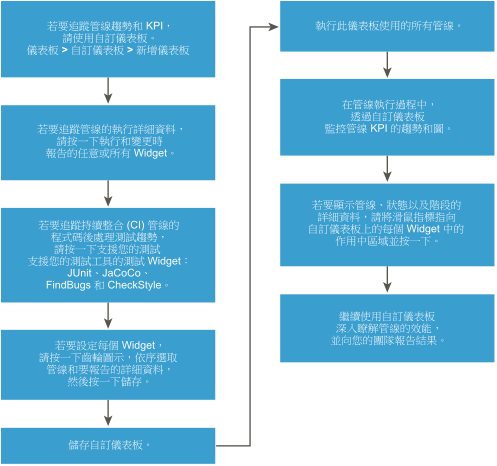
必要條件
- 確認存在一或多個管線。在使用者介面中,按一下管線。
- 對於您想要監控的管線,請確認它們已成功執行。按一下執行。
程序
- 若要建立自訂儀表板,按一下。
- 若要自訂儀表板以便對管線的特定趨勢和關鍵效能指標進行報告,請按一下 Widget。
例如,若要顯示有關管線狀態、階段、工作、執行時間長度和執行者的詳細資料,按一下
執行詳細資料 Widget。或者,對於持續整合 (CI) 管線,您可以透過使用 Widget JUnit、JaCoCo、FindBugs 和 CheckStyle 的 Widget 來追蹤後續處理趨勢。
- 設定您新增的每個 Widget。
- 在 Widget 上,按一下齒輪圖示。
- 選取管線,設定可用的選項,然後選取要顯示的資料行。
- 若要儲存 Widget 組態,請按一下儲存。
- 若要儲存自訂儀表板,請按一下儲存,然後按一下關閉。
- 若要顯示有關管線的詳細資訊,請按一下 Widget 上的作用中區域。
例如,在
執行詳細資料 Widget 中,按一下 [狀態] 資料行中的項目,以顯示有關管線執行的詳細資訊。或者,在
最新成功變更 Widget 上,若要顯示管線階段和工作的摘要,請按一下作用中連結。
結果
恭喜您!您已建立用於監控管線趨勢和 KPI 的自訂儀表板。
下一步
繼續監控管線在 Automation Pipelines 中的效能,並與您的管理員和團隊共用結果以繼續改進應用程式發佈程序。